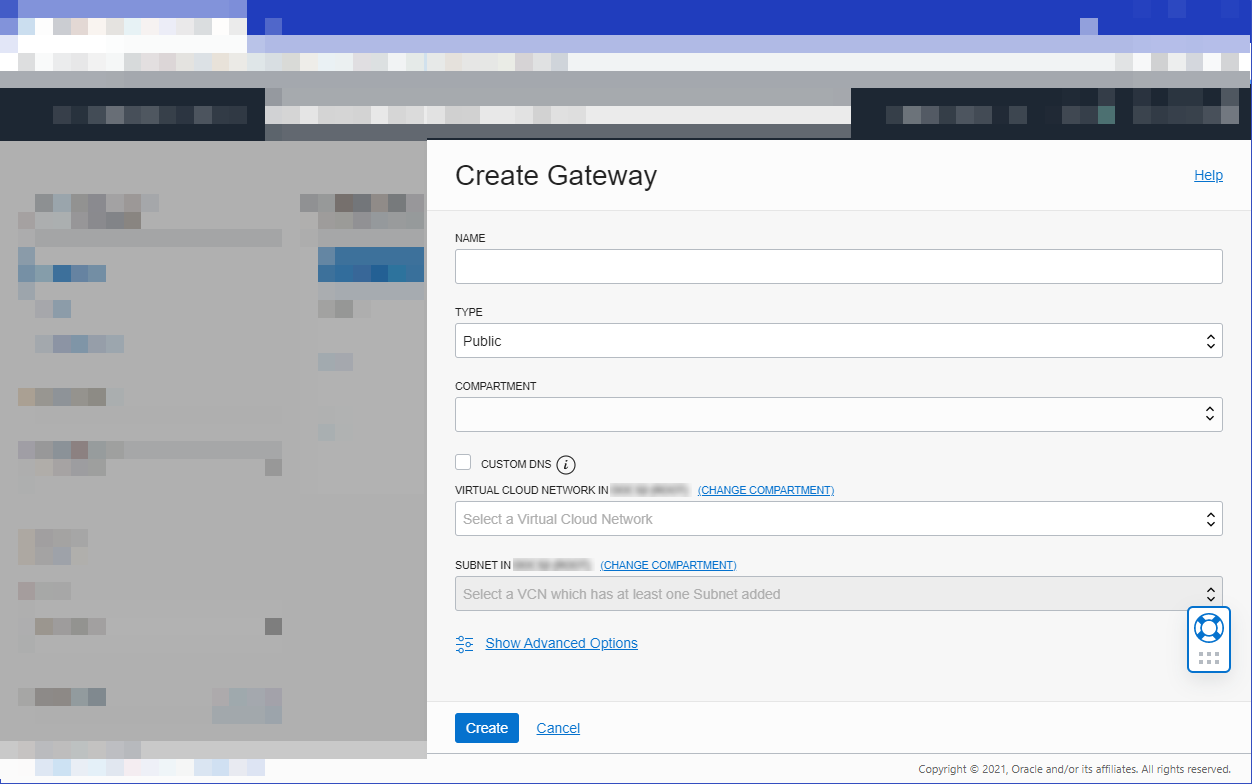Guide de démarrage rapide API Gateway
Découvrez comment vous lancer rapidement avec API Gateway.
A. Configurez la location
Si les utilisateurs et groupes appropriés pour créer API Gateway et accéder aux ressources réseau n'existent pas déjà, procédez comme suit :
- Connectez-vous à la console en tant qu'administrateur de location.
- Ouvrez le menu de navigation et sélectionnez Identité et sécurité. Sous Identité, sélectionnez Domaines.
-
Créez un groupe en sélectionnant Groupes, puis Créer un groupe.
-
Pour créer un utilisateur, sélectionnez Utilisateurs, puis Créer un utilisateur.
-
Ajoutez un utilisateur à un groupe en sélectionnant Groupes, le nom du groupe, puis Ajouter un utilisateur à un groupe.
Pour plus d'informations, reportez-vous à instructions détaillées.
Si aucun compartiment approprié dans lequel créer des ressources et des ressources réseau API Gateway n'existe déjà :
- Connectez-vous à la console en tant qu'administrateur de location.
-
Sélectionnez Créer un compartiment.
Pour plus d'informations, reportez-vous à instructions détaillées.
Afin de garantir une haute disponibilité, vous pouvez uniquement créer des passerelles d'API dans des sous-réseaux régionaux (et non dans des sous-réseau propres à un domaine de disponibilité). Si un VCN approprié avec un sous-réseau régional public dans lequel créer des ressources réseau n'existe pas déjà :
- Connectez-vous à la console en tant qu'administrateur de location.
- Ouvrez le menu de navigation , sélectionnez Fonctions de réseau, puis Réseaux cloud virtuels.
- Sélectionnez Démarrer l'assistant VCN pour créer un nouveau VCN.
-
Dans la boîte de dialogue Démarrer l'assistant VCN, sélectionnez Créer un VCN avec la connectivité Internet et sélectionnez Démarrer l'assistant VCN.
Outre le VCN, le workflow crée un sous-réseau régional public et un sous-réseau régional privé, avec une passerelle Internet, une passerelle NAT et une passerelle de service.
-
Entrez le nom du nouveau VCN et spécifiez les blocs CIDR pour le VCN, le sous-réseau régional public (doit fournir un minimum de 32 adresses IP gratuites) et le sous-réseau régional privé.
-
Sélectionnez Suivant pour vérifier les détails que vous avez entrés pour le nouveau VCN, puis sélectionnez Créer pour le créer. Lorsque le VCN a été créé, sélectionnez Afficher le réseau cloud virtuel pour voir le nouveau VCN et les sous-réseaux qui ont été créés.
API Gateway communique sur le port 443, qui n'est pas ouvert par défaut. Vous devez ajouter une nouvelle règle entrante avec état pour le sous-réseau régional public afin d'autoriser le trafic sur le port 443.
- Sélectionnez le nom du sous-réseau régional public, le nom de la liste de sécurité par défaut, puis Ajouter des règles entrantes. Indiquez l'une des valeurs suivantes :
- Type de source : CIDR
- CIDR source : 0.0.0.0/0
- Protocole IP : TCP
- Plage de ports source : Tous
- Plage de ports de destination : 443
- Sélectionnez Ajouter des règles entrantes pour ajouter la nouvelle règle à la liste de sécurité par défaut.
Pour plus d'informations, reportez-vous à instructions détaillées.
Si un ou plusieurs développeurs d'API ne sont pas un administrateur de location :
- Connectez-vous à la console en tant qu'administrateur de location.
-
Créez des stratégies pour donner aux développeurs d'API l'accès :
- Créez une stratégie avec une instruction de stratégie pour permettre aux développeurs d'API d'accéder aux ressources liées à API Gateway. Sélectionnez Créer une stratégie, indiquez le nom et la description de la nouvelle stratégie, puis sélectionnez le compartiment propriétaire des ressources liées à API Gateway. Utilisez l'éditeur manuel Policy Builder pour entrer l'instruction de stratégie suivante, puis sélectionnez Créer :
Allow group <group-name> to manage api-gateway-family in compartment <compartment-name> - Créez une stratégie avec une instruction de stratégie pour permettre aux développeurs d'API d'accéder aux ressources réseau. Sélectionnez Créer une stratégie, indiquez le nom et la description de la nouvelle stratégie, puis sélectionnez le compartiment auquel appartiennent les ressources réseau à utiliser avec API Gateway. Utilisez l'éditeur manuel Policy Builder pour entrer l'instruction de stratégie suivante, puis sélectionnez Créer :
Allow group <group-name> to manage virtual-network-family in compartment <compartment-name>
Remarque : les stratégies ci-dessus sont suffisantes pour vous permettre de créer un déploiement d'API avec un back-end HTTP, comme suggéré dans ce guide QuickStart. Vous pouvez entrer des stratégies supplémentaires (comme décrit dans la documentation) pour permettre aux développeurs d'API de créer des déploiements d'API avec des fonctions OCI Functions en tant que back-ends, et pour permettre aux passerelles d'API de s'authentifier auprès d'un serveur de cache afin d'extraire les données de réponse en cache.
- Créez une stratégie avec une instruction de stratégie pour permettre aux développeurs d'API d'accéder aux ressources liées à API Gateway. Sélectionnez Créer une stratégie, indiquez le nom et la description de la nouvelle stratégie, puis sélectionnez le compartiment propriétaire des ressources liées à API Gateway. Utilisez l'éditeur manuel Policy Builder pour entrer l'instruction de stratégie suivante, puis sélectionnez Créer :
Pour plus d'informations, reportez-vous à instructions détaillées.
B. Créer, déployer et appeler votre API
- Connectez-vous à la console en tant que développeur API Gateway, ouvrez le menu de navigation et sélectionnez Services de développeur. Sous Gestion des API, sélectionnez Passerelles.
- Sélectionnez Créer une passerelle et indiquez les éléments suivants :
- un nom pour la nouvelle passerelle, tel que
acme-api-gateway - le type de la nouvelle passerelle en tant que public
- le nom du compartiment dans lequel créer des ressources API Gateway
- le nom du VCN à utiliser avec API Gateway
- le nom du sous-réseau régional public dans le VCN
- un nom pour la nouvelle passerelle, tel que
- Choisissez Créer.
Une fois la passerelle d'API créée, elle apparaît comme active dans la liste de la page Passerelles.
Pour plus d'informations, reportez-vous à instructions détaillées.
- Sur la page Passerelles de la console, sélectionnez le nom de la passerelle d'API que vous avez créée précédemment.
- Sous Ressources, sélectionnez Déploiements, puis Créer un déploiement.
-
Sélectionnez Entièrement nouveau, puis, dans la section Informations de base, indiquez les éléments suivants :
- un nom pour le nouveau déploiement d'API, tel que
acme-api-deployment - un préfixe de chemin à ajouter au chemin de chaque routage contenu dans le déploiement d'API, tel que
/v1 - le compartiment dans lequel créer le déploiement d'API
- un nom pour le nouveau déploiement d'API, tel que
-
Sélectionnez Suivant et, dans la section Route 1, indiquez les éléments suivants :
- un chemin, tel que
/hello - une méthode acceptée par le service back-end, telle que
GET - le type du service back-end et les détails associés. Pour plus de commodité, indiquez le type
HTTPet entrez une API publique en tant qu'URL du back-end (par exemple,https://api.weather.gov).
- un chemin, tel que
-
Sélectionnez Suivant pour vérifier les détails saisis pour le nouveau déploiement d'API, puis sélectionnez Créer pour le créer.
Une fois le déploiement d'API créé, il apparaît comme actif dans la liste des déploiements d'API.
- Lorsque le déploiement d'API est actif, passez à la tâche suivante.
Pour plus d'informations, reportez-vous aux instructions détaillées.
-
Dans la liste des déploiements d'API, sélectionnez Copier en regard de l'adresse du déploiement d'API que vous venez de créer pour copier l'adresse.
-
Ouvrez une fenêtre de terminal et appelez l'API en saisissant ce qui suit :
curl -k -X GET <deployment-endpoint>où
<deployment-endpoint>est l'adresse que vous avez copiée à l'étape précédente. Par exemple,https://lak...sjd.apigateway.us-phoenix-1.oci.customer-oci.com/v1/hello.
Félicitations ! Vous venez de créer votre première passerelle d'API et votre premier déploiement d'API, et vous avez appelé votre première API à l'aide du service API Gateway !
Pour plus d'informations, reportez-vous à instructions détaillées.
Maintenant que vous avez créé, déployé et appelé une fonction d'API, découvrez comment :
- gestion des passerelles d'API et des déploiements d'API (reportez-vous à Liste des passerelles d'API, à Mise à jour d'une passerelle d'API, à Suppression d'une passerelle d'API)
- limitation du nombre de demandes (reportez-vous à Limitation du nombre de demandes aux back-ends de passerelle d'API)
- ajout de la prise en charge CORS (reportez-vous à Ajout de la prise en charge CORS aux déploiements d'API)
- ajout de réponses par défaut (reportez-vous à Ajout de réponses par défaut en tant que back-end de passerelle d'API)
- confirmation de l'identité et des droits d'accès de l'appelant d'API (reportez-vous à Ajout de l'authentification et de l'autorisation aux déploiements d'API)
C'est fait !